

By Adela D. Louie, Last Update: March 24, 2023
Wenn Sie ein GoPro-Benutzer sind, dann kennen Sie das häufigste Problem der meisten Benutzer, nämlich verwackelte und nicht stabile Videoaufnahmen. Aus diesem Grund gibt es viele Benutzer, die wissen möchten, wie sie das können Stabilisieren Sie GoPro-Videos.
Nun ist bekannt, dass Sie beim Filmen keine gleichmäßige GoPro-Aufnahme machen können, da bekannt ist, dass es nur begrenzte Möglichkeiten gibt Tools zum Konvertieren Ihres Videos. Aus diesem Grund haben wir uns die folgenden Ideen und einige Software ausgedacht, die Sie verwenden können, um GoPro-Videos zu stabilisieren.

Teil 1: Einfache Methoden zum Stabilisieren von GoPro-Videos Teil 2: So stabilisieren Sie GoPro-Videos nach der Aufnahme Teil #3: Konvertieren Sie Ihr GoPro-Video mit FoneDog Video Converter Teil 4: Fazit
Wenn Sie einer dieser Benutzer sind, die eine verwenden GoPro 5, dann können Sie die integrierten Funktionen speziell zum Stabilisieren Ihrer Videos nutzen. Der einzige Nachteil dieser Funktion ist jedoch, dass sie bereits behoben ist. Dies bedeutet, dass Sie es in Bezug auf seine Stabilisierung nicht mehr anpassen lassen können.
Abgesehen von der Funktion, die Sie zum Stabilisieren Ihres Videos verwenden können, gibt es neben der Verwendung von Software auch einige andere grundlegende Möglichkeiten, wie Sie GoPro-Videos stabilisieren können. Und hier sind einige Ideen, die Sie vielleicht auch ausprobieren möchten.
Die erste Idee, die Sie vielleicht in Betracht ziehen sollten, ist die Verwendung einiger Geräte, die Ihnen bei der Stabilisierung Ihrer GoPro-Videos helfen. Und damit sind unten einige Geräte aufgeführt, die Sie verwenden können.
Distanzstangen
Einbeinstative
Stative
Mundstück
Kinnhalterungen
Haben Sie eine stabile Körperhaltung

If you are not the type of person that does not want to invest in equipment for stabilizing GoPro video, then the easiest way for you to do is to make sure that you have a steady body posture when you are shooting your videos. Make sure that your body is always in an upright position so that you can avoid having a shaky video. And once you can keep still, then you will also notice that your video will be steady as well.
Eine andere Technik, die Sie vielleicht in Betracht ziehen sollten, besteht darin, dass Sie Ihr eigenes Rig zur Stabilisierung Ihres GoPro-Geräts erstellen. Damit können Sie eine verwenden PVC Rohr oder einige andere Materialien, die Sie in Ihrer Nähe finden können, damit Sie Ihr eigenes Rig bauen können. Betrachten Sie dies als Ihr eigenes DIY-Projekt. Diese Art von Rig, die Sie erstellen werden, hält Ihre GoPro-Kamera jedes Mal an einem Ort, wenn Sie Ihr Video filmen. Dies ist in der Tat eine großartige Idee, insbesondere wenn Ihnen andere Geräte, die Sie haben, nicht helfen oder wenn Sie mit einer aufrechten Körperhaltung nicht stabil sein können.
Nachdem Sie nun einige grundlegende Fähigkeiten zur Stabilisierung Ihres GoPro-Videos vor der Aufnahme erlernt haben, zeigen wir Ihnen jetzt, wie Sie Ihr GoPro-Video nach der Aufnahme stabilisieren können.
Angenommen, Sie haben das Video, das Sie kürzlich mit Ihrer GoPro aufgenommen haben, bereits gespeichert. Allerdings ist das Video zu wackelig oder nicht stabilisiert. Die einzige Möglichkeit, die Ihnen dabei helfen kann, besteht darin, die beste Software zur Stabilisierung von GoPro-Videos zu verwenden und Verbessern Sie die Qualität Ihrer Videos.
Aus diesem Grund zeigen wir Ihnen eine Software, der Sie vertrauen können, wenn es um die Stabilisierung Ihres GoPro-Videos geht. Sie können also auch die Software verwenden, die wir Ihnen unten zeigen werden.

Die iMove-Software ist eines der allgemein bekannten Tools, wenn es um die Bearbeitung Ihrer Videos geht. Das liegt an den sehr faszinierenden Eigenschaften, die damit einhergehen. Und eine der Funktionen, die es hat, ist, dass Sie Ihr GoPro-Video stabilisieren können, nachdem Sie Ihr Video gespeichert haben. Dieses Tool verfügt über eine Funktion, mit der es mithilfe Ihrer GoPro tatsächlich alle Bewegungseffekte aus Ihrem aufgezeichneten Video entfernen kann.
Und um Ihnen auch zu zeigen, wie Sie diese Software verwenden, finden Sie unten die Schritte, die Sie befolgen können.
Verfahren:

Vorteil:
Nachteil:
Diese Software funktioniert mit einem Windows 8-Computer und kann Ihnen auch dabei helfen, verwackelte GoPro-Videos zu stabilisieren. Es ist auch sehr einfach zu bedienen. Und um Ihnen eine schnelle Methode zur Verwendung dieser Software zu zeigen, sind unten die Schritte aufgeführt, die Sie befolgen können.
Verfahren:

Vorteil:
Nachteil:
Dies ist auch eine Software, mit der Sie GoPro-Videos stabilisieren können. Und unten ist, wie Sie diese Software verwenden können.
Verfahren:

Vorteil:
Nachteil:
Und wenn Sie mit der Lösung des Problems zur Stabilisierung von GoPro-Videos fertig sind und bei der Wiedergabe Ihres Videos auf einem anderen Gerät möglicherweise Fehler auftreten, besteht die Lösung darin, Ihr Video in ein anderes Format zu konvertieren. Der Grund, warum Sie Ihr Video nicht auf anderen Geräten abspielen können, ist, dass das Format Ihres GoPro-Videos nicht mit dem Gerät kompatibel ist, auf dem Sie versuchen, Ihr Video abzuspielen.
Glücklicherweise haben wir das perfekte Tool, mit dem Sie Videos konvertieren können, wenn es um das Konvertieren von Videos geht. Und das ist die FoneDog Videokonverter.
Der FoneDog Video Converter ist als der beste Video- und Audiokonverter bekannt, den es gibt. Es kann Ihnen helfen, Ihr stabilisiertes GoPro-Video in andere Formate zu konvertieren, damit Sie es auf so vielen Geräten wie möglich abspielen können. Der FoneDog Video Converter ist auch sehr einfach zu bedienen, selbst Anfänger können ihn ohne Probleme verwenden. Auch der Prozess ist aufgrund seines Hochgeschwindigkeits-Konvertierungsprozesses sehr schnell. Aber das Beste daran ist, dass es die hohe Qualität Ihres Videos nicht beeinträchtigt.
Und da wir erwähnt haben, dass dieses Tool sehr einfach zu verwenden ist, finden Sie unten die Schritte, die Sie befolgen können, um Ihr GoPro-Video in ein anderes Format zu konvertieren.
Sie müssen zuerst den FoneDog Video Converter herunterladen und auf Ihrem Computer installieren. Sie können dieses Tool von unserer offiziellen Website unter herunterladen www.fonedog.com.
Sobald Sie FoneDog auf Ihrem Computer installiert haben, fahren Sie fort und starten Sie es. Und wenn Sie zur Hauptoberfläche des Programms gelangen, klicken Sie auf die Option „Fügen Sie hier Dateien hinzu, um die Konvertierung zu starten“. Oder Sie können Ihr GoPro-Video auch einfach auf die Hauptoberfläche des FoneDog Video Converter ziehen.

Nachdem Sie Ihr GoPro-Video zur Benutzeroberfläche hinzugefügt haben, können Sie jetzt auf klicken Konvertieren Format Schaltfläche und wählen Sie das Format aus, in das Sie Ihr Video umwandeln möchten. Außerdem können Sie hier den Speicherort des Videos auswählen, an dem Sie es nach dem Konvertierungsvorgang speichern möchten. Klicken Sie dann auf die SVogel Schaltfläche zum Bestätigen der gewählten Optionen.

Sobald Sie die gewünschten Optionen ausgewählt haben, können Sie jetzt fortfahren und auf klicken Konvertieren Schaltfläche auf Ihrem Bildschirm. Von hier aus müssen Sie nur noch warten, bis der Vorgang abgeschlossen ist. Und sobald Sie fertig sind, können Sie das konvertierte Video aus dem Ordner „Letzte Projekte“ anzeigen.
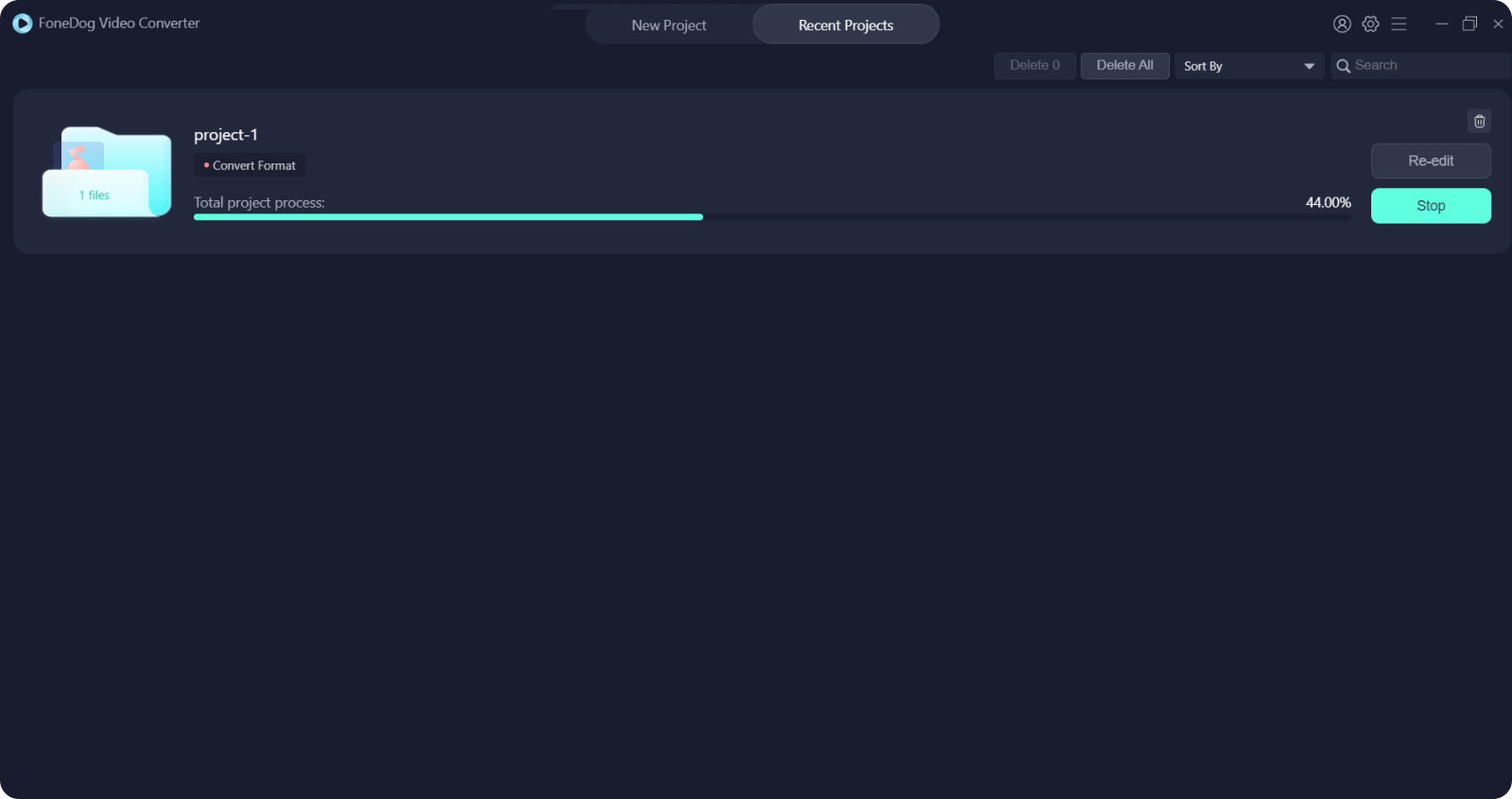
Menschen Auch Lesen[Gelöst] So drehen Sie Instagram Live-Videos im Jahr 2022Ein vollständiger Leitfaden für Videoformate für iTunes
Es gibt eindeutig viele Möglichkeiten, wie Sie GoPro-Videos stabilisieren können. Alles, was Sie brauchen, ist die richtige Einstellung, um die Arbeit zu erledigen. Und natürlich mit Hilfe der verschiedenen Software, die Sie auch dafür verwenden können. Und falls Sie Ihr Video auch in ein anderes Format konvertieren müssen, stellen Sie sicher, dass Sie den FoneDog Video Converter verwenden. Wir versichern Ihnen, dass das Konvertieren ohne dieses Tool niemals einfach sein wird.
Hinterlassen Sie einen Kommentar
Kommentar
Video Converter
Konvertieren und bearbeiten Sie 4K/HD-Videos und -Audios in beliebige Formate
Kostenlos Testen Kostenlos TestenBeliebte Artikel
/
INFORMATIVLANGWEILIG
/
SchlichtKOMPLIZIERT
Vielen Dank! Hier haben Sie die Wahl:
Excellent
Rating: 4.7 / 5 (basierend auf 61 Bewertungen)